फिक्स: एंड्रॉइड 13 लॉक स्क्रीन नोटिफिकेशन नहीं दिख रहा है
अनेक वस्तुओं का संग्रह / / April 28, 2023
Android 13 एंड्रॉइड ऑपरेटिंग सिस्टम का नवीनतम संस्करण है और समग्र उपयोगकर्ता अनुभव को बेहतर बनाने के लिए नई रोमांचक सुविधाओं और संवर्द्धन के साथ आता है। एंड्रॉइड 13 की प्रमुख विशेषताओं में से एक इसकी लॉक स्क्रीन सूचनाएं हैं, जो उपयोगकर्ताओं को अपने डिवाइस को अनलॉक किए बिना अपनी लॉक स्क्रीन पर आने वाली सूचनाओं को देखने की अनुमति देती हैं। हालांकि, कई यूजर्स ने बताया है कि Android 13 लॉक स्क्रीन नोटिफिकेशन उनके स्मार्टफोन पर नहीं दिख रहा है। यदि आप एक ही समस्या का सामना कर रहे हैं तो आप इस लेख के माध्यम से जा सकते हैं।
आप लॉक स्क्रीन पर अपनी सूचनाएं नहीं देख पाएंगे, और इसका कारण किसी भी सॉफ़्टवेयर समस्या से लेकर दोषपूर्ण एप्लिकेशन तक कुछ भी हो सकता है। अक्सर, अधिसूचना समस्या अस्थायी होती है और इसे एक साधारण डिवाइस रीस्टार्ट के साथ ठीक किया जा सकता है। हालाँकि, यदि समस्या अधिसूचना सेटिंग्स में गलत कॉन्फ़िगरेशन या अनुचित ऐप अधिसूचना सेटिंग्स के कारण है, तो आपको उन्हें बदलना होगा। आज इस लेख में, हम इस समस्या का विस्तार से पता लगाएंगे और इसे ठीक करने के लिए कुछ समस्या निवारण विधियों को साझा करेंगे।

पृष्ठ सामग्री
-
फिक्स: एंड्रॉइड 13 लॉक स्क्रीन नोटिफिकेशन नहीं दिख रहा है
- विधि 1: बैटरी सेवर सुविधा को अक्षम करें
- विधि 2: जांचें कि लॉक स्क्रीन अधिसूचना सुविधा चालू है या नहीं
- विधि 3: देखें कि कुछ एप्लिकेशन के लिए लॉक स्क्रीन सूचना बंद है या नहीं
- चौथा तरीका: डू नॉट डिस्टर्ब फीचर को डिसेबल करें
- विधि 5: अनुप्रयोगों से पृष्ठभूमि प्रतिबंध हटा दें
- विधि 6: अनुप्रयोग अद्यतन करें
- विधि 7: डिवाइस सेटिंग रीसेट करें
- निष्कर्ष
फिक्स: एंड्रॉइड 13 लॉक स्क्रीन नोटिफिकेशन नहीं दिख रहा है
इस समस्या का सामान्य समाधान स्मार्टफोन को पुनरारंभ करना या एक साधारण सॉफ्ट रीसेट करना है। इसे ठीक करने के लिए आपको स्मार्टफोन सेटिंग्स में गहरी खुदाई करने की ज़रूरत नहीं है; हो सकता है कि लॉक स्क्रीन सूचना के साथ कुछ गड़बड़ी के कारण यह समस्या हो रही हो। लेकिन अगर यह समस्या अभी भी अनसुलझी है तो आप इन सिद्ध समस्या निवारण विधियों को आजमा सकते हैं।
विधि 1: बैटरी सेवर सुविधा को अक्षम करें
बैटरी सेवर सभी एंड्रॉइड स्मार्टफोन में एक विशेष सुविधा है जो बैटरी की अधिक बिजली बचाने के लिए पृष्ठभूमि प्रक्रियाओं और इंटरनेट उपयोग को सीमित कर सकता है। हालाँकि, यह अक्सर लाइव ऐप अपडेट, स्थान और यहां तक कि सूचनाओं जैसी महत्वपूर्ण सुविधाओं पर त्याग के साथ आता है।
चूंकि बैटरी सुविधा पृष्ठभूमि ऐप गतिविधि और इंटरनेट खपत को सीमित करती है, इसलिए आपके डिवाइस पर कई सूचनाएं दिखाई नहीं देती हैं। इसलिए, सुनिश्चित करें कि यदि आवश्यक नहीं है तो आप इस सुविधा को अपने डिवाइस पर अक्षम कर दें। यदि आप तृतीय-पक्ष बैटरी ऑप्टिमाइज़र या बैटरी सेवर ऐप का उपयोग करते हैं, तो आपको इसे भी अक्षम करना होगा।
विज्ञापनों
विधि 2: जांचें कि लॉक स्क्रीन अधिसूचना सुविधा चालू है या नहीं
यदि यह सुविधा चालू नहीं है तो आपको कोई लॉक स्क्रीन सूचना नहीं मिलेगी। यह बहुत स्पष्ट है और आपको सेटिंग में जाकर उस सुविधा की जांच करनी होगी। यहां बताया गया है कि आप इस लॉक स्क्रीन नोटिफिकेशन सेटिंग की जांच कैसे कर सकते हैं।
- सूचना पैनल को नीचे स्वाइप करके और दाएं कोने में गियर के आकार के आइकन पर टैप करके अपने डिवाइस की सेटिंग में जाएं।
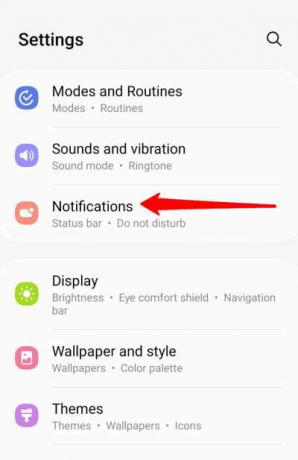
- नोटिफिकेशन पर टैप करें और फिर लॉक स्क्रीन नोटिफिकेशन चुनें।
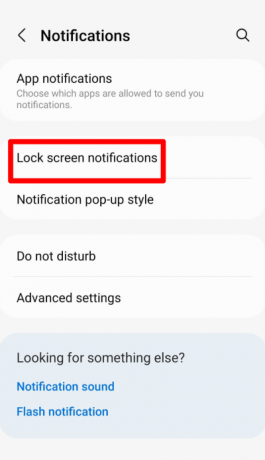
- लॉकस्क्रीन अधिसूचना पर टॉगल करें यदि यह बंद है (या ग्रे)।
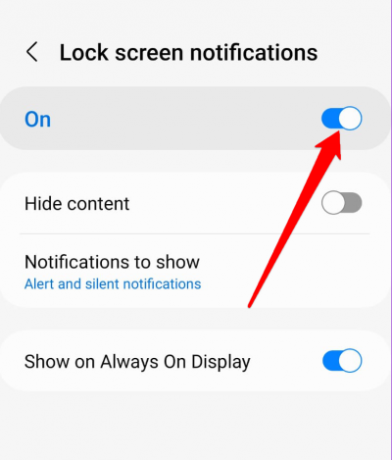
- आप अपने चयनित एप्लिकेशन के लिए लॉक स्क्रीन पर सामग्री दिखाना या छिपाना चुन सकते हैं।
विधि 3: देखें कि कुछ एप्लिकेशन के लिए लॉक स्क्रीन सूचना बंद है या नहीं
अगर आप लॉक स्क्रीन पर कुछ एप्लिकेशन के नोटिफिकेशन देखना चाहते हैं और आपको वे नहीं मिल रहे हैं। यह बहुत सामान्य है क्योंकि उस विशेष एप्लिकेशन की सेटिंग्स बंद हैं, और आपको लॉक स्क्रीन पर उस एप्लिकेशन से कोई सूचना नहीं दिखाई देगी।
- सेटिंग्स में फिर से जाएं और एप्लिकेशन या ऐप्स पर क्लिक करें
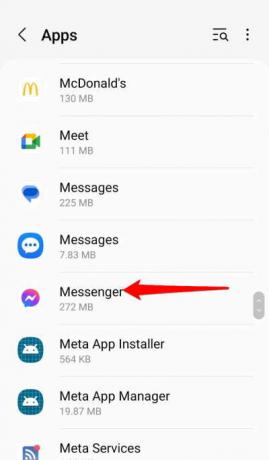
- अब, नीचे स्क्रॉल करें और उस एप्लिकेशन को ढूंढें जो लॉक स्क्रीन पर नोटिफिकेशन नहीं दिखा रहा है

- एप्लिकेशन पर टैप करें और नोटिफिकेशन चुनें
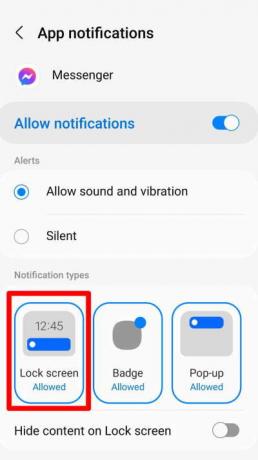
- अब, अनुमति अधिसूचना पर टॉगल करें, और नीचे तीन विकल्पों में से लॉक स्क्रीन का चयन करें
चौथा तरीका: डू नॉट डिस्टर्ब फीचर को डिसेबल करें
अगर आपने अपने एंड्रॉइड डिवाइस पर डीएनडी सक्षम किया है तो आपको लॉक स्क्रीन पर या फोन अनलॉक होने पर भी कोई सूचना नहीं मिलेगी। सूचना सेवा को फिर से काम करने के लिए आपको डीएनडी को मैन्युअल रूप से बंद करना होगा।
- अपने डिवाइस की सेटिंग खोलें
- नोटिफिकेशन चुनें और डू नॉट डिस्टर्ब पर टैप करें

- डू नॉट डिस्टर्ब सेवा को टॉगल करें
विधि 5: अनुप्रयोगों से पृष्ठभूमि प्रतिबंध हटा दें
पृष्ठभूमि में बंद करने के लिए सेट होने पर आपको एप्लिकेशन से कोई सूचना नहीं मिलेगी। आपको एप्लिकेशन के लिए पृष्ठभूमि प्रतिबंध की जांच करनी होगी और लॉक स्क्रीन पर अधिसूचना प्राप्त करने के लिए इसे हटा देना होगा।
- अपनी होम स्क्रीन पर जाएं और एप्लिकेशन को देर तक दबाएं
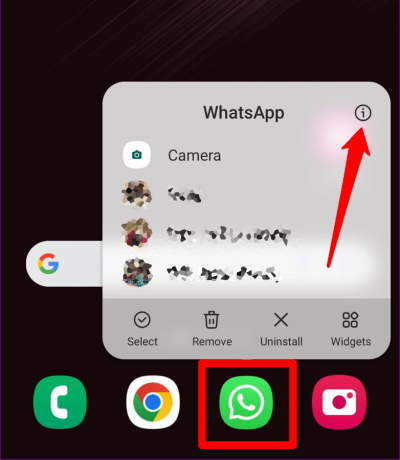
- आपको i (सूचना) विकल्प के साथ कई विकल्प दिखाई देंगे। सूचना बटन पर क्लिक करें।
विज्ञापन
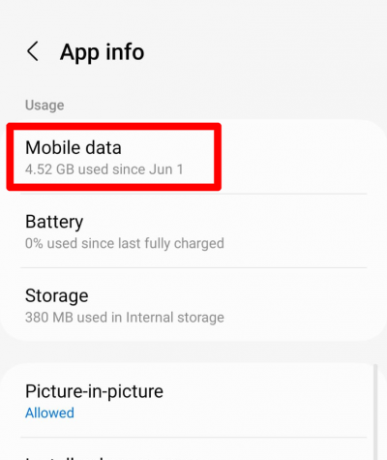
- एप्लिकेशन को पृष्ठभूमि में डेटा का उपयोग करने की अनुमति देने के लिए मोबाइल डेटा का चयन करें और पृष्ठभूमि डेटा उपयोग पर टॉगल करें।
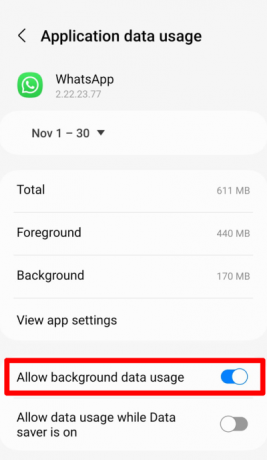
- सूचना मेनू पर लौटें और बैटरी पर टैप करें और अप्रतिबंधित का चयन करें।
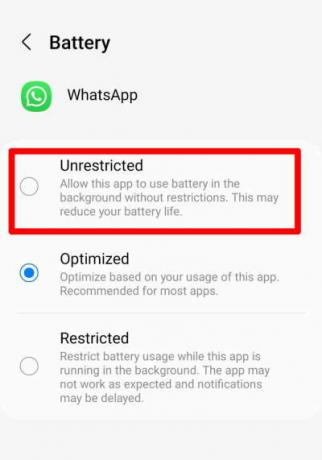
- आपका एप्लिकेशन अब पृष्ठभूमि बैटरी और डेटा उपयोग से अप्रतिबंधित है।
विधि 6: अनुप्रयोग अद्यतन करें
यदि आपने ऊपर दिए गए सभी चरणों का प्रयास किया है और अभी भी एक निश्चित एप्लिकेशन के लिए लॉक स्क्रीन अधिसूचना को ठीक करने में असमर्थ हैं, तो उस एप्लिकेशन में कोई समस्या है। एप्लिकेशन को अपडेट करने का प्रयास करें, या आप एप्लिकेशन को अनइंस्टॉल और पुनर्स्थापित कर सकते हैं।
- अपने प्ले स्टोर पर जाएं।
- ऊपरी दाएं कोने में प्रोफ़ाइल चित्र पर टैप करें और ऐप्स और डिवाइस प्रबंधित करें चुनें
- आप अपने द्वारा इंस्टॉल किए गए एप्लिकेशन का अवलोकन देखेंगे

- अपडेट ऑल पर टैप करें। सभी एप्लिकेशन अपडेट होने तक कुछ मिनट प्रतीक्षा करें।
- अब जांचें कि लॉक स्क्रीन नोटिफिकेशन ठीक है या नहीं।
विधि 7: डिवाइस सेटिंग रीसेट करें
यदि इनमें से कोई भी समाधान काम नहीं करता है, तो आपको अपने डिवाइस की सेटिंग्स को उनके डिफ़ॉल्ट मानों पर रीसेट करने की आवश्यकता हो सकती है। यह सभी अनुकूलन और प्राथमिकताओं को मिटा देगा, इसलिए आगे बढ़ने से पहले अपने डेटा का बैकअप लेना सुनिश्चित करें। अपने डिवाइस की सेटिंग रीसेट करने के लिए, सेटिंग > सिस्टम > रीसेट विकल्प > सभी सेटिंग रीसेट करें पर जाएं।
निष्कर्ष
यदि आप किसी के पाठ की प्रतीक्षा कर रहे हैं और उन पाठों को याद कर रहे हैं, तो यह निराशाजनक है क्योंकि Android 13 लॉक स्क्रीन सूचनाएं दिखाई नहीं दे रही हैं। आप इस गाइड में सभी समाधानों की समीक्षा करके इस समस्या को ठीक कर सकते हैं। आपको अपने स्मार्टफोन पर नोटिफिकेशन की समस्या को ठीक करने के लिए हर कदम सावधानी से आजमाना होगा। उम्मीद है कि यह लेख एक मददगार था।


![Dexp Ursus N370 पर स्टॉक रॉम कैसे स्थापित करें [फर्मवेयर फ़ाइल]](/f/a871339838bca8e4398b65027982378f.jpg?width=288&height=384)
